Как добавить ттс в телефон

В одной из наших статей мы рассказали, как работают системы бесконтактных платежей смартфоном с помощью NFC. Но у NFC есть и другие полезный функции. Сегодня опробуем на практике еще одну: «запрограммируем» смартфон на определенные действия при распознавании метки NFC. Зачем это нужно? Все просто. Например, если у вас дома Wi-Fi, каждый раз, когда вы приходите с [. ]

В одной из наших статей мы рассказали, как работают системы бесконтактных платежей смартфоном с помощью NFC. Но у NFC есть и другие полезный функции. Сегодня опробуем на практике еще одну: «запрограммируем» смартфон на определенные действия при распознавании метки NFC. Зачем это нужно? Все просто.
Например, если у вас дома Wi-Fi, каждый раз, когда вы приходите с работы, нужно переключаться на свою сеть с мобильного интернета. Очень часто, когда садитесь в машину, становится необходим навигатор, а на работе приходится включать беззвучный режим. Все это можно автоматизировать, чтобы не тыкать пальчиками и не свайпить почем зря. Что для этого понадобится?
- смартфон с NFC
- метка NFC (можно старый транспортный билет с чипом)
- 3-4 минуты свободного времени
Метим территорию
Итак, наш план действий: научить смарфтон реагировать определенным образом на определенную же метку NFC. У каждой метки есть идентификатор. Гаджет должен опознать его и выполнить «запрограммированные» действия. Чтобы привязать действия к ID метки нам понадобится одно из подходящих приложений — например, NFC ReTag Free.
ШАГ 1. Качаем из магазина, запускаем. Подносим нашу метку — в данном случае транспортную карту. Приложение опознает ее и сообщает нам идентификатор.
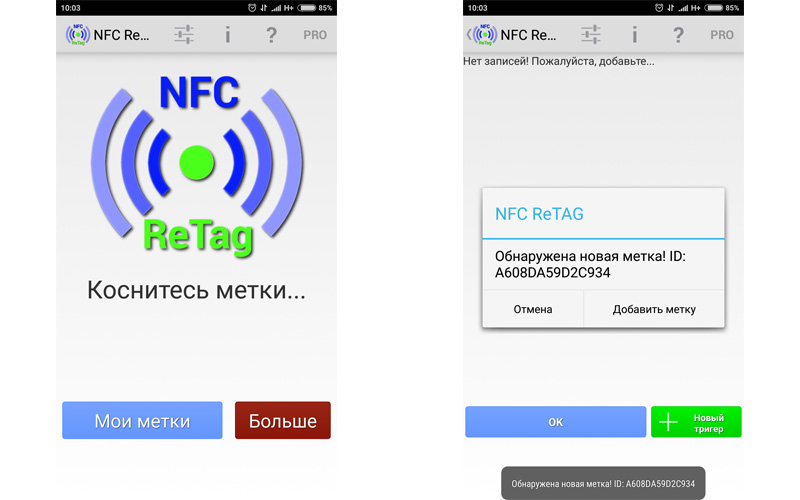
ШАГ 2. Даем метке более понятное обозначение. Жмем на зеленую кнопку «Действия» и видим список действий, которые можем привязать к этой метке.
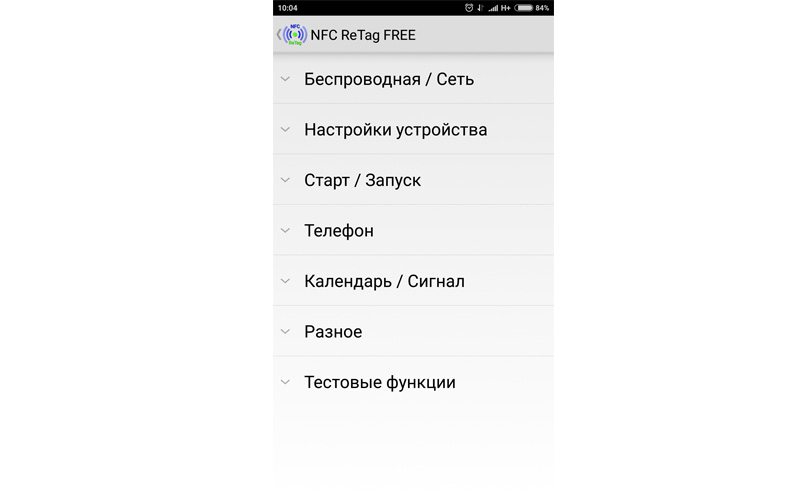
Тут много всего интересного — запуск приложений, включение Wi-Fi, изменение громкости сигнала, звонок на определенный номер…
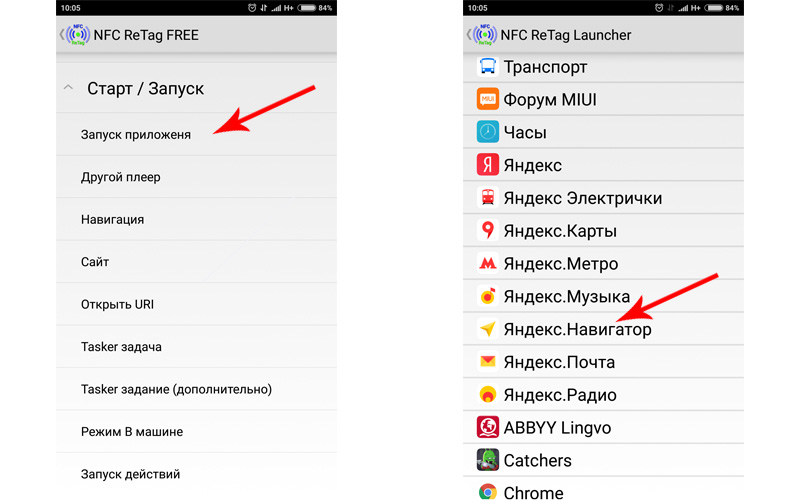
ШАГ 3. Выбираем для примера запуск Яндекс.Навигатора.
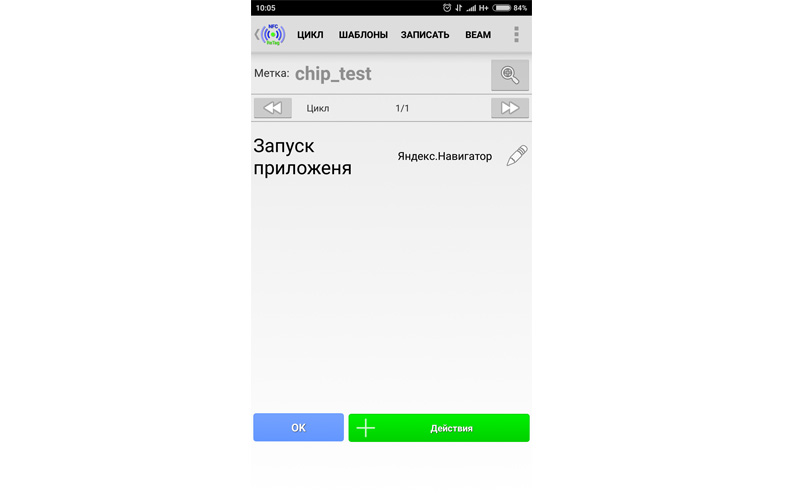
ШАГ 4. Ждем кнопку ОК — собственно, все готово. Проверяем результат. Подносим разблокированный смартфон к транспортной карте, и вуаля: навигатор запускается автоматически. Мы взяли самую «доступную» метку NFC, но можно купить и более практичную, в форме наклейки. Такую можно наклеить, например, на держатель для смартфона в автомобиле — установите в него гаджет, и навигатор загрузится автоматически.
Как это работает:
Можно программировать не одно событие, а целую цепочку. Экспериментируйте!
Если вас заинтересовала тема NFC, почитайте и другие наши статьи:

Каждый день все пассажиры городского транспорта отдают за билетики больше, чем стоит типовая «однушка» в микрорайонах, представляете?
Фото: Ирина Шарова
С начала этого года оплатить проезд банковской картой стало возможным на всех городских маршрутах. Оплата по безналу по-прежнему помогает экономить по рублю на каждой поездке. Кроме того, вы можете оплатить проезд за двоих на одном рейсе.
Чтобы вы знали, как быстро и легко решить проблему с картой (ТТС или банковской), каким образом в несколько кликов пополнить её баланс, мы вместе со специалистами Тюменской транспортной системы составили простую и понятную инструкцию.
Фото: Дмитрий Гладышев (инфографика)
Как пополнить баланс транспортной карты через платежный терминал?
Тут всё просто: находим работающий терминал и следуем нехитрому алгоритму:
- зайдите в меню ТТС;
- выберите «Баланс карты»;
- нажмите «Далее»;
- вставьте транспортную карту и нажмите «Далее»;
- дождитесь появления информации по карте. Сумма (при её наличии) отобразится в поле «Доступная сумма предоплаты». Нажмите «Далее»;
- не убирая транспортную карту, дождитесь окончания процесса записи. После вновь нажмите «Далее»;
- заберите карту и чек.
Адреса всех терминалов пополнения транспортных карт увидите здесь
Фото: Ирина Шарова
Как пополнить баланс транспортной карты онлайн?
Вы можете воспользоваться сервисом «Сбербанк Онлайн» или произвести оплату в личном кабинете «Запсибкомбанка». Для этого в разделе «Платежи и переводы» выбираете «Прочие», а после в перечне организаций — АО «Тюменская транспортная система». Вводите номер карты ТТС и нужную сумму.
Теперь остается только проверить корректность введенных вами данных и произвести оплату. Готово! После пополнения необходимо записать зачисленные средства на транспортную карту с помощью терминала пополнения ТТС.
Получилось оплатить проезд банковской картой, но СМС-уведомление не пришло. Почему?
Что делать, если банковская карта оказалась в черном списке (стоп-листе)?
Если списание средств с карты при оплате проезда не произошло, то автоматически образуется задолженность и ваша карта попадает в стоп-лист системы. Это может произойти из-за блокировки карты вашим банком или недостатка средств на карте на момент оплаты.
Даже если достаточная сумма денег на карте есть, использовать ее для оплаты проезда не сможете, пока не погасите долг.
В первом случае следует обратиться в справочную конкретного банка и попросить специалистов помочь вам решить проблему. Во втором случае вы можете решить проблему самостоятельно, погасив задолженность в личном кабинете системы ТТС. Сделать это просто:
- шаг 1: зайдите в личный кабинет (по ссылке выше), введите номер банковской карты, по которой образовалась задолженность, и код с картинки;
- шаг 2: ознакомьтесь со списком совершенных поездок и нажмите кнопку «Оплатить»;
- шаг 3: справа от списка операций появится окно «Информация об операции». Ознакомьтесь с правилами оплаты, поставьте галочку в соответствующем поле и нажмите «Оплатить»;
- шаг 4: вам будет предложено два способа оплаты — банковская карта (нужно ввести данные карты и нажать кнопку «Оплатить») и оплата в один клик (в этом случае деньги спишутся со счета карты, номер которой вы ввели для входа в личный кабинет);
- шаг 5: готово! В новом окне вы увидите информацию о том, что оплата прошла. Теперь вы снова можете рассчитываться за проезд картой.
В личном кабинете можете в любой момент проверить, нет ли у вас долгов за поездки. Если отображается «Нет неоплаченных поездок», но вашу карту всё равно не принимают к оплате в городских автобусах и маршрутках — обратитесь в банк
В этой статье узнаем, есть ли горячая линия ТТС, по каким телефонам можно позвонить в компанию? Как написать обращение в службу поддержки?

О компании
ТТС (ТрансТехСервис) — российская компания, занимающаяся следующими видами деятельности:
- Продажа новых, Б/У автомобилей.
- Техническое обслуживание (ремонт).
- Кредитование, страхование.
Если возникли вопросы, претензии в адрес компании, сообщите о своих замечаниях одним из способов:
- Позвонив по горячей линии.
- Отправив обращение онлайн.
Телефон горячей линии ТТС
С вопросами или предложениями, автолюбители могут обратиться по следующему телефону горячей линии: 8 (800) 700 49 26.

Тарификация не предусмотрена, поэтому дозвониться из любого региона можно бесплатно.
Адрес компании
Адрес управляющей компании доступен на Яндекс Картах.
Как написать в службу поддержки?
Как и в случае с единым call-центром ТрансТехСервис, подать жалобу, высказаться о прочих замечаниях, отзывах возможно и в онлайн виде.
На сайте компании заявлены несколько вкладок:
Социальные сети
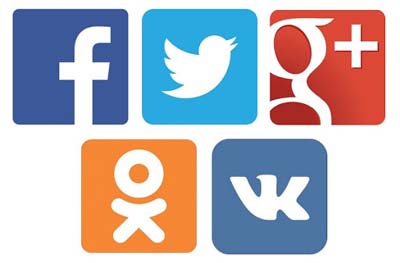
ТранТехСервис активно включается в обсуждение вопросов от клиентов на социальных площадках. Служба поддержки представила несколько сообществ на следующих ресурсах:
Связь с техподдержкой через личный кабинет
Заполните «поля» с паролем, номером телефона и оставляйте обращения в предложенных разделах.
Для каких случаев нужна служба поддержки?
Обратившись в техподдержку ТрансТехСервис, специалисты смогут помочь и ответить по таким темам:
Связавшись с представителями ТрансТехСервис по горячей линии либо онлайн, автовладельцы смогут сообщить о жалобах, пожеланиях, отзывах.
В каком случае поддержка не сможет помочь?
Поддержка ТрансТехСервис рассматривает все поступающие запросы от клиентов и сторонних лиц.
Следуйте инструкциям по составлению обращений, чтобы избежать недопонимания.
Как написать жалобу?
Оставить жалобу на действие сотрудников или работу сервиса можно несколькими способами:
К жалобам выдвигается аналогичный перечень требований, как и к рядовым вопросам.

Мобильное приложение Pandora BT – это разработка от alarmtrade.developer для руководства охранными комплексами, настройки логики использования автомобиля. Обмен данными производится по протоколу Bluetooth. Применена новая технология Bluetooth Low Energy, она позволяет уменьшить расход аккумулятора устройства. Можно подключить сигнализацию Pandora BT к телефону любой операционной системы. Радиус действия утилиты – несколько десятков метров. В условиях городской среды это адекватное значение.
Обзор Pandora BT
Наглядная программа Pandora BT на телефоне – это замена классическому брелку. Подключить ее несложно.
В магазине приложений разработчики указывают, что было обновлено в программе. Последнее – оптимизация восстановления соединения. Доступно отрегулировать дистанционный запуск двигателя, настроить сценарий прогрева и установить параметры отключения двигателя. Видны расстояния машины до радиометок и уровень сигнала. Актуальные функции:
- включение режима «охрана»;
- отключение режима «охрана»;
- отображение датчиков автомобиля (те, с которыми обменивается информацией основной блок).
Пользователь видит на экране телефона состояние заряда аккумулятора, температуру охлаждающей жидкости, количество топлива и т. д.
Система Пандора Online на протяжении всего времени записывает все изменения, которые происходят в машине. Данные хранятся на сервере неограниченное время. Пользователь увидит в истории, с какого устройства была подана команда – с мобильного телефона или с брелока.
Требования к устройству
Чтобы подключить Pandora BT, необходимо на телефоне обновить Android до версии 4.4 и выше. Совершено более 100000 скачиваний. Доступ предоставляется бесплатно. О приложении:
- последнее обновление – 30.12.2020;
- размер – 15 М;
- актуальная версия – 1.1.11.
BT– это указание того, что используется технология Bluetooth.
Необходимо пройти процедуру регистрации Pandora BT на официальном сайте производителя. Чтобы подключить интернет сервис, потребуется указать:
- ФИО;
- мобильный телефон;
- актуальная почта (на нее отправляют подтверждение для входа).
На почту приходят данные для авторизации.

Инструкция по настройке приложения
Инструкция по привязке Pandora BT к телефону:
Перед установкой приложения Pandora необходимо убедиться, что сигнализация откреплена от предыдущего устройства. Ее можно подключить только к одному смартфону в один период времени. Это необходимо для безопасности, к сигнализации привязывается электронный ключ мобильного устройства. В этом случае злоумышленники не смогут перехватить сигнал.
Все действия по монтажу и установке должны производиться при выключенном зажигании, охране и техническом обслуживании.
Компания Alarm Trade представила хороший продукт с бесплатным доступом. Приложение Pandora BT удобнее, чем брелок. Пользователь сможет в режиме онлайн узнать, закрыты ли двери, багажник машины, где сейчас по географическим координатам находится машина, какая температура в салоне и на улице и т.д. Разработчики регулярно обновляют программу, чтобы повысить полезность утилиты.
Читайте также:


